Продолжаем развитие нашей маленькой уютной сети Лифт ми Ап. Мы уже обсудили вопросы маршрутизации и стабильности, и теперь, наконец, выросли для подключения к Интернету. Довольно заточения в рамках нашей корпоративной среды!
Но с развитием появляются и новые проблемы.
Сначала вирус парализовал веб-сервер, потом кто-то притаранил червя, который распространился в сети, заняв часть полосы пропускания. А ещё какой-то злодей повадился подбирать пароли на ssh к серверу.
А представляете, что начнётся, когда мы подключимся к Интернету?!
Итак, сегодня:
1) учимся настраивать различные списки контроля доступа (Access Control List)
2) пытаемся понять разницу между ограничением входящего и исходящего трафика
3) разбираемся с тем, как работает NAT, его плюсы, минусы и возможности
4) на практике организуем подключение к Интернету через NAT и увеличим безопасность сети, используя списки доступа.
Access Control List
Итак, что мы имеем сказать по спискам доступа? Вообще-то тема относительно простая и только ленивыми из курса CCNA не скопипащена. Но не разрывать же нам наше удивительное повествование из-за каких то предрассудков?
Каково предназначение списков доступа? Казалось бы, совершенно очевидный ответ — для ограничения доступа: кому-то что-то запретить, например. Вообще — это верно, но понимать нужно в более широком смысле: речь не только о безопасности. То есть, изначально, вероятно, так оно и было, отсюда permit и deny при настройке. Но на самом деле ACL — это универсальный и мощный механизм фильтрации. С их помощью можно определить на кого навешивать определённые политики, а на кого нет, кто будет участвовать в неких процессах, а кто нет, кого ограничиваем в скорость до 56k, а кого до 56M.
Чтобы было чуть-чуть понятнее, приведём простой пример. Опираясь на списки доступа, работает Policy-Based Routing (PBR). Можно сделать здесь так, чтобы пакеты приходящие из сети 192.168.1.0/24 отправлялись на next-hop 10.0.1.1, а из сети 192.168.2.0/24 на 10.0.2.1 (заметим, что обычная маршрутизация опирается на адрес назначения пакета и автоматически все пакеты отправляются на один next-hop):
В конце статьи пример настройки PBR и ограничения скорости на основе ACL.
Виды ACL
Ладно, забудем на время эту лирику.
Вообще говоря, списки доступа бывают разными:
— Стандартные
— Расширенные
— Динамические
— Рефлексивные
— Повременные
Мы своё внимание остановим сегодня на первых двух, а более подробно обо всех вы можете прочитать у циски.
Входящий и исходящий трафик
Для почину давайте-ка разберёмся с одной вещью. Что понимать под входящим и исходящим трафиком? Это нам в будущем понадобится. Входящий трафик — этот тот, который приходит на интерфейс извне.
Исходящий — тот, который отправляется с интерфейса вовне.
Список доступа вы можете применить либо на входящий трафик, тогда неугодные пакеты не будут даже попадать на маршрутизатор и соответственно, дальше в сеть, либо на исходящий, тогда пакеты приходят на маршрутизатор, обрабатываются им, доходят до целевого интерфейса и только на нём дропятся.
Стандартный список доступа проверяет только адрес отправителя. Расширенный- адрес отправителя, адрес получателя, а также порт. Стандартные ACL рекомендуется ставить как можно ближе к получателю (чтобы не порезать больше, чем нужно), а расширенные- ближе к отправителю (чтобы как можно раньше дропнуть нежелательный трафик).
Практика
Давайте сразу к практике. Что бы нам такого наограничивать в нашей маленькой сети “Лифт ми Ап”?
а) WEB-сервер. Разрешить доступ всем по порту TCP 80 (протокол HTTP). Для того устройства, с которого будет производиться управление (у нас же есть админ) нужно открыть telnet и ftp, но ему мы дадим полный доступ. Всем остальным отбой.
б) Файловый сервер. На него у нас должны попадать резиденты Лифт ми Ап по портам для общих папок, а все остальные по FTP.
в) Почтовый сервер. Тут у нас запущены SMTP и POP3, то есть порты TCP 25 и 110. Так же для админа открываем доступ на управление. Других блокируем.
г) Для будущего DNS-сервера нужно открыть порт UDP 53
д) В сеть серверов разрешить ICMP-сообщения
е) Поскольку сеть Other у нас для всех беспартийных, кто не вошёл в ФЭО, ПТО и Бухгалтерию, то мы их всех ограничим, а некоторым только дадим доступ (в числе них мы и админ)
ё) В сеть управления нужно пускать опять же только админа, ну и конечно себя любимого.
ж) Не будем строить препоны общению между собой сотрудников отделов.
а) Доступ на WEB-сервер
Тут у нас работает политика запрещено всё, что не разрешено. Поэтому нам сейчас надо кое-что открыть, а всё остальное закрыть.
Поскольку мы защищаем сеть серверов, то и лист будем вешать на интерфейс, идущий в сторону них то есть, на FE0/0.3 Вопрос только на in или на out нам нужно это делать? Если мы не хотим пускать пакеты в сторону серверов, которые уже оказались на маршрутизаторе, то это будет исходящий трафик. То есть адреса назначения (destination) у нас будут в сети серверов (из них мы будем выбирать на какой именно сервер идёт трафик), а адреса источников (source) могут быть любыми — как из нашей корпоративной сети, так и из интернета.
Ещё одно замечание: поскольку фильтровать мы будем в том числе по адресу назначения (на WEB-сервер одни правила, на почтовый — другие), то список контроля доступа нам понадобится расширенный (extended), только он позволяет делать это.
Правила в списке доступа проверяются по порядку сверху вниз до первого совпадения. Как только одно из правил сработало, независимо от того permit это или deny, проверка прекращается и обработка трафика происходит на основе сработавшего правила.
То есть если мы хотим защитить WEB-сервер, то в первую очередь нам нужно дать разрешение, потому что, если мы в первой же строке настроим deny ip any any — то оно всегда будет срабатывать и трафик не будет ходить вообще. Any — это специальное слово, которое означает адрес сети и обратную маску 0.0.0.0 0.0.0.0 и означает, что под правило подпадают абсолютно все узлы из любых сетей. Другое специальное слово — host — оно означает маску 255.255.255.255 — то есть именно один единственный указанный адрес.
Итак, первое правило: разрешить доступ всем по порту 80
msk-arbat-gw1(config)# ip access-list extended Servers-out
msk-arbat-gw1(config-ext-nacl)# remark WEB
msk-arbat-gw1(config-ext-nacl)# permit tcp any host 172.16.0.2 eq 80
Разрешаем (permit) TCP-трафик от любого узла (any) на хост (host — именно один адрес) 172.16.0.2, адресованный на 80-й порт.
Пробуем повесить этот список доступа на интерфейс FE0/0.3:
msk-arbat-gw1(config)# int fa0/0.3
msk-arbat-gw1(config-subif)# ip access-group Servers-out out
Проверяем с любого из наших подключенных компьютеров:
Как видите страничка открывается, но что там у нас с пингом?
И так с любого другого узла?
Дело в том, что после всех правил в цисковских ACL в конце дописывается неявное deny ip any any (implicit deny). Что для нас это означает? Любой пакет, выходящий с интерфейса и не отвечающий ни одному правилу из ACL, подпадает под implicit deny и отбрасывается. То есть хоть пинг, хоть фтп, хоть что угодно здесь уже не пройдёт.
Идём дальше: надо дать полный доступ компьютеру, с которого будет производиться управление. Это будет компьютер нашего админа с адресом 172.16.6.66 из сети Other.
Каждое новое правило добавляется автоматически в конец списка, если он уже существует:
msk-arbat-gw1(config)# ip access-list extended Servers-out
msk-arbat-gw1(config-ext-nacl)# permit tcp host 172.16.6.66 host 172.16.0.2 range 20 ftp
msk-arbat-gw1(config-ext-nacl)# permit tcp host 172.16.6.66 host 172.16.0.2 eq telnet
Вот и всё. Проверяем с нужного узла (поскольку серверами в РТ не поддерживается телнет, проверяем на FTP):
То есть FTP-сообщение пришло на маршрутизатор и должно уйти с интерфейса FE0/0.3. Маршрутизатор проверяет и видит, что пакет подходит под добавленное нами правило и пропускает его.
А с постороннего узла
пакет FTP не попадает ни под одно из правил, кроме неявного deny ip any any и отбрасывается.
б)Доступ на файловый сервер
Тут бы надо в первую очередь определиться с тем, кто будет “резидентом”, кому нужно дать доступ. Конечно, это те, кто имеет адрес из сети 172.16.0.0/16 — только им и дадим доступ.
Теперь с общими папками. В большинстве современных систем уже используется для этого протокол SMB, которому нужен порт TCP 445. На более старых версиях использовался NetBios, который кормился аж через три порта: UDP 137 и 138 и TCP 139. Договорившись с нашим админом, настроим 445 порт (правда проверить в рамках РТ, конечно, не получится). Но кроме этого, нам понадобятся порты для FTP — 20, 21, причём не только для внутренних хостов, но и для соединений из интернета:
msk-arbat-gw1(config)# ip access-list extended Servers-out
msk-arbat-gw1(config-ext-nacl)# permit tcp 172.16.0.0 0.0.255.255 host 172.16.0.3 eq 445
msk-arbat-gw1(config-ext-nacl)# permit tcp any host 172.16.0.3 range 20 21
Тут мы повторно применили конструкцию range 20 21 — для того, чтобы в одной строке задать несколько портов. Для FTP, вообще говоря, недостаточно только 21-го порта. Дело в том, что если вы откроете только его, то авторизация у вас будет проходить, а передача файлов нет.
0.0.255.255 — обратная маска (wildcard mask). О том, что это такое, поговорим чуточку позже
в) Доступ на почтовый сервер
Продолжаем нарабатывать практику — теперь с почтовым сервером. В рамках того же списка доступа добавляем новые нужные нам записи.
Вместо номеров портов для широкораспространённых протоколов можно указывать их имена:
msk-arbat-gw1(config)# ip access-list extended Servers-out
msk-arbat-gw1(config-ext-nacl)#permit tcp any host 172.16.0.4 eq pop3
msk-arbat-gw1(config-ext-nacl)#permit tcp any host 172.16.0.4 eq smtp
г) DNS-сервер
msk-arbat-gw1(config)# ip access-list extended Servers-out
msk-arbat-gw1(config-ext-nacl)# permit udp 172.16.0.0 0.0.255.255 host 172.16.0.5 eq 53
д) ICMP
Осталось исправить ситуацию с пингом. Ничего страшного нет в том, чтобы добавить правила в конец списка, но как-то эстетически приятнее будет увидеть их вначале.
Используем несложный чит для этого. Для это можно воспользоваться текстовым редактором, например. Скопируйте туда из show run кусок про ACL и добавьте следующие строки:
no ip access-list extended Servers-out
ip access-list extended Servers-out
permit icmp any any
remark WEB
permit tcp any host 172.16.0.2 eq www
permit tcp host 172.16.6.66 host 172.16.0.2 range 20 ftp
permit tcp host 172.16.6.66 host 172.16.0.2 eq telnet
remark FILE
permit tcp 172.16.0.0 0.0.255.255 host 172.16.0.3 eq 445
permit tcp any host 172.16.0.3 range 20 21
remark MAIL
permit tcp any host 172.16.0.4 eq pop3
permit tcp any host 172.16.0.4 eq smtp
remark DNS
permit udp 172.16.0.0 0.0.255.255 host 172.16.0.5 eq 53
Первой строкой мы удаляем существующий список, далее создаём его заново и перечисляем все новые правила в нужном нам порядке. Командой в третьей строке мы разрешили проход всех ICMP-пакетов от любых хостов на любые хосты.
Далее просто копируем всё скопом и вставляем в консоль. Интерфейс интерпретирует каждую строку как отдельную команду и выполняет её. Таким образом, мы заменили старый список новым.
Проверяем, что пинг есть:
Прекрасно.
Данный “чит” хорош для первоначальной конфигурации или если вы точно понимаете, что делаете. На рабочей сети, когда вы настраиваете удалённо ACL, вы рискуете остаться без доступа на настраиваемую железку.
Чтобы вставить правило в начало или в любое другое нужное место, вы можете прибегнуть к такому приёму:
ip access-list extended Servers-out
1 permit icmp any any
Каждое правило в списке пронумеровано с определённым шагом и если перед словом permit/deny вы поставите число, то правило будет добавлено не в конец, а в нужное вам место. К сожалению, такая фича не работает в РТ.
Если будет вдруг необходимо (заняты все подряд идущие числа между правилами) вы всегда можете перенумеровать правила (в этом примере назначается номер первого правила 10(первое число) и инкремент 10):
ip access-list resequence Servers-out 10 10
В итоге Access List на серверную сеть будет выглядеть так:
ip access-list extended Servers-out
permit icmp any any
remark WEB
permit tcp any host 172.16.0.2 eq www
permit tcp host 172.16.6.66 host 172.16.0.2 range 20 ftp
permit tcp host 172.16.6.66 host 172.16.0.2 eq telnet
remark FILE
permit tcp 172.16.0.0 0.0.255.255 host 172.16.0.3 eq 445
permit tcp any host 172.16.0.3 range 20 21
remark MAIL
permit tcp any host 172.16.0.4 eq pop3
permit tcp any host 172.16.0.4 eq smtp
remark DNS
permit udp 172.16.0.0 0.0.255.255 host 172.16.0.5 eq 53
Сейчас наш админ имеет доступ только на WEB-сервер. Откройте ему полный доступ на всю сеть. Это первое домашнее задание.
е) Права пользователей из сети Other
До сих пор нам нужно было не впускать кого-то куда-то, поэтому мы обращали внимание на адрес назначения и список доступа вешали на исходящий с интерфейса трафик.
Теперь нам нужно не выпускать: никакие запросы от компьютеров из сети Other не должны выходить за пределы. Ну, конечно, кроме тех, которые мы специально разрешим.
msk-arbat-gw1(config)# ip access-list extended Other-in
msk-arbat-gw1(config-ext-nacl)# remark IAM
msk-arbat-gw1(config-ext-nacl)# permit ip host 172.16.6.61 any
msk-arbat-gw1(config-ext-nacl)# remark ADMIN
msk-arbat-gw1(config-ext-nacl)# permit ip host 172.16.6.66 any
Тут мы не могли сначала запретить всем, а потом разрешить избранным, потому что абсолютно все пакеты попадали бы под правило deny ip any any и permit не срабатывал бы вообще.
Применяем на интерфейс. На этот раз на вход:
msk-arbat-gw1(config)#int fa0/0.104
msk-arbat-gw1(config-subif)#ip access-group Other-in in
то есть все IP-пакеты от хоста с адресом 172.16.6.61 или 172.16.6.66 разрешено передавать куда бы они ни были предназначены. Почему мы тут используем тоже расширенный список доступа? Ведь, казалось бы, мы проверяем только адрес отправителя. Потому что админу мы дали полный доступ, а вот гостю компании “Лифт ми Ап”, например, который попадёт в эту же сеть совсем ни к чему доступ куда-либо, кроме как в Интернет.
ё) Сеть управления
Ничего сложного. Правило будет выглядеть так:
msk-arbat-gw1(config)# ip access-list extended Management-out
msk-arbat-gw1(config-ext-nacl)# remark IAM
msk-arbat-gw1(config-ext-nacl)# permit ip host 172.16.6.61 172.16.1.0 0.0.0.255
msk-arbat-gw1(config-ext-nacl)# remark ADMIN
msk-arbat-gw1(config-ext-nacl)# permit ip host 172.16.6.66 172.16.1.0 0.0.0.255
Данный ACL применяем на out на интерфейс FE 0/0.2:
msk-arbat-gw1(config)# int fa0/0.2
msk-arbat-gw1(config-subif)#ip access-group Management-out out
ж) Более никаких ограничений
Готово
Маска и обратная маска
До сих пор мы без объяснения давали странный параметр вида 0.0.255.255, подозрительно напоминающий маску подсети.
Немного сложная для понимания, но именно она — обратная маска — используется для определения хостов, которые подпадут под правило.
Чтобы понять что такое обратная маска, вы должны знать, что такое обычная.
Начнём с самого простого примера.
Обычная сеть на 256 адресов: 172.16.5.0/24, например. Что означает эта запись?
А означает она ровно следующее
| IP-адрес. Десятичная запись | 172 | 16 | 5 | 0 |
| IP-адрес. Двоичная запись | 10101100 | 00010000 | 00000101 | 00000000 |
| Маска подсети. Двоичная запись | 11111111 | 11111111 | 11111111 | 00000000 |
| Маска подсети. Десятичная запись | 255 | 255 | 255 | 0 |
IP-адрес — это параметр длиною 32 бита, поделенный на 4 части, который вы привыкли видеть в десятичной форме.
Маска подсети также имеет длину 32 бита — она фактически шаблон, трафарет, по которому определяется принадлежность адреса подсети. Там, где в маске стоят единицы, значение меняться не может, то есть часть 172.16.5 совершенно неизменна и она будет одинакова для всех хостов этой подсети, а вот та, где нули — варьируется.
То есть во взятом нами примере 172.16.5.0/24 — это адрес сети, а хосты будут 172.16.5.1-172.16.5.254 (последний 255 — широковещательный), потому что 00000001 — это 1, а 11111110 — 254 (речь о последнем октете адреса). /24 означает, что длина маски 24 бита, то есть у нас идёт 24 единицы — неизменная часть и 8 нулей.
Другой случай, когда маска у нас, например, 30 бит, а не 24.
К примеру 172.16.2.4/30. Распишем это так:
| IP-адрес. Десятичная запись | 172 | 16 | 2 | 4 |
| IP-адрес. Двоичная запись | 10101100 | 00010000 | 00000010 | 00000100 |
| Маска подсети. Двоичная запись | 11111111 | 11111111 | 11111111 | 11111100 |
| Маска подсети. Десятичная запись | 255 | 255 | 255 | 252 |
Как видите, для этой подсети могут меняться только последние два бита. Последний октет может принимать следующие 4 значения:
00000100 — адрес подсети (4 в десятичной системе)
00000101 — адрес узла (5)
00000110 — адрес узла (6)
00000111 — широковещательный (7)
Всё, что за пределами этого — уже другая подсеть
То есть теперь вам должно быть чуть-чуть понятно, что маска подсети — это последовательность 32-х бит, где сначала идут единицы, означающие адрес подсети, потом идут нули, означающие адрес хоста. При этом чередоваться нули и единицы в маске не могут чередоваться. То есть маска 11111111.11100000.11110111.00000000 невозможна
А что же такое обратная маска (wildcard)?
Для подавляющего большинства админов и некоторых инженеров — это не более, чем инверсия обычной маски. То есть нули вначале задают адрес части, которая должна совпадать обязательно, а единицы наоборот свободную часть.
То есть на взятом нами первом примере, если вы хотите отфильтровать все хосты из подсети 172.16.5.0/24, то вы зададите правило в Access-листе:
…. 172.16.5.0 0.0.0.255
Потому что обратная маска будет выглядеть так:
00000000.00000000.00000000.11111111
Во втором примере с сетью 172.16.2.4/30 обратная маска будет выглядеть так: 30 нулей и две единицы:
| Обратная маска. Двоичная запись | 00000000 | 00000000 | 00000000 | 00000011 |
| Обратная маска. Десятичная запись | 0 | 0 | 0 | 3 |
Соответственно параметр в access-листе будет выглядеть так:
…. 172.16.2.4 0.0.0.3
Позже, когда вы съедите собаку на просчётах масок и обратных масок, вы запомните самые употребляемые цифры, количество хостов в той или иной маске, поймёте, что в описанных ситуациях последний октет обратной маски получается вычитанием из 255 цифры последнего октета обычной маски (255-252=3) и т.д. А пока нужно много трудиться и считать)
Но на самом деле обратная маска — это несколько более богатый инструмент, здесь вы можете объединять адреса внутри одной подсети или даже объединять подсети, но самое главное отличие, вы можете чередовать нули и единицы. Это позволяет вам, например, отфильтровать определённый узел (или группу) в нескольких подсетях одной строкой.
Пример 1
Дано: сеть 172.16.16.0/24
Надо: отфильтровать первые 64 адреса (172.16.16.0-172.16.16.63)
Решение: 172.16.16.0 0.0.0.63
Пример 2
Дано: сети 172.16.16.0/24 и 172.16.17.0/24
Надо: отфильтровать адреса из обеих сетей
Решение: 172.16.16.0 0.0.1.255
Пример 3
Дано: Сети 172.16.0.0-172.16.255.0
Надо: отфильтровать хост с адресом 4 из всех подсетей
Решение: 172.16.16.0 0.0.255.4
Признаться ни разу в жизни не приходилось встречаться с последним сценарием применения. Это какие-то жутко специфические должны быть задачи.
Более подробно об обратных масках можно прочитать тут: http://habrahabr.ru/post/131712/
Работа ACL в картинках
Гипотетическая сеть:
1) На маршрутизаторе RT1 на интерфейсе FE0/1 на вход у нас разрешено всё, кроме ICMP.
2) На маршрутизаторе RT2 на интерфейсе FE0/1 на выход запрещены SSH и TELNET
Тесты
кликабельны
1) Пинг с компьютера ПК1 на Сервер1
2) TELNET с компьютера ПК1 на Сервер1
3) SSH с компьютера ПК1 на Сервер2
4) Пинг с Сервера2 на ПК1
Дополнения
1) Правила, действующие на исходящий трафик (out) не будут фильтровать трафик самого устройства. То есть, если нужно запретить самой циске доступ куда-либо, то вам придётся на этом интерфейсе фильтровать входящий трафик (ответный оттуда, куда надо запретить доступ).
2) C ACL надо быть аккуратнее. При небольшой ошибке в правиле, неправильном порядке настройки или вообще плохо продуманном списке вы можете остаться без доступа к устройству.
Например, вы хотите закрыть доступ куда угодно для сети 172.16.6.0/24, кроме своего адреса 172.16.6.61 и задаёте правила так:
deny ip 172.16.6.0 0.0.0.255 any
permit ip host 172.16.6.61 any
Как только вы примените ACL на интерфейс, вы сразу потеряете доступ к маршрутизатору, потому что вы попадаете под первое правило и второе даже не проверяется.
Вторая неприятная ситуация, которая может с вами приключиться: под ACL попадёт трафик, который не должен был попасть.
Вообразите такую ситуацию: у нас в серверной есть FTP-сервер в пассивном режиме. Для доступа к нему вы открыли 21-й порт в ACL Servers-out. После первичного установления соединения FTP-сервер сообщает клиенту порт, по которому он готов передавать/принимать файлы, например, 1523-й. Клиент пытается установить TCP-соединение на этот порт, но натыкается на ACL Servers-out, где такого разрешения нету — так и кончается сказка про успешный трансфер. В нашем примере выше, где мы настраивали доступ на файловый сервер, мы открыли доступ только по 20 и 21-му, потому что для примера этого достаточно. В реальной жизни придётся повозиться. Немного примеров конфигурации ACL для распространенных случаев.
3) Из 2-го пункта вытекает очень похожая и интересная проблема.
Вздумалось вам, например повесить на интерфейс в интернет такие вот ACL:
access-list out permit tcp host 1.1.1.1 host 2.2.2.2 eq 80
access-list in permit tcp host 2.2.2.2 any eq 80
Казалось бы: хосту с адресом 1.1.1.1 разрешён доступ по 80-му порту на сервер 2.2.2.2 (первое правило). И обратно от сервера 2.2.2.2 разрешены соединения внутрь.
Но нюанс тут в том, что компьютер 1.1.1.1 устанавливает соединение НА 80-й порт, но С какого-то другого, например, 1054, то есть ответный пакет от сервера приходит на сокет 1.1.1.1:1054, не подпадает под правило в ACL на IN и отбрасывается ввиду неявного deny ip any any.
Чтобы избежать такой ситуации, и не открывать всем пучком порты, можно прибегнуть к такой хитрости в ACL на in:
permit tcp host 2.2.2.2 any established.
Подробности такого решения в одной из следующих статей.
4) Говоря про современный мир, нельзя обойти такой инструмент, как объектные группы (Object-group).
Допустим, надо составить ACL, выпускающий три определенных адреса в интернет по трем одинаковым портам c перспективой расширения количества адресов и портов. Как это выглядит без знания объектных групп:
ip access-list extended TO-INTERNET
permit tcp host 172.16.6.66 any eq 80
permit tcp host 172.16.6.66 any eq 8080
permit tcp host 172.16.6.66 any eq 443permit tcp host 172.16.6.67 any eq 80
permit tcp host 172.16.6.67 any eq 8080
permit tcp host 172.16.6.67 any eq 443permit tcp host 172.16.6.68 any eq 80
permit tcp host 172.16.6.68 any eq 8080
permit tcp host 172.16.6.68 any eq 443
При увеличении количества параметров сопровождать такой ACL становится всё труднее и труднее, легко ошибиться при настройке.
Зато, если обратиться к объектным группам, то это приобретает следующий вид:
object-group service INET-PORTS
description Ports allowed for some hosts
tcp eq www
tcp eq 8080
tcp eq 443object-group network HOSTS-TO-INET
description Hosts allowed to browse the net
host 172.16.6.66
host 172.16.6.67
host 172.16.6.68ip access-list extended INET-OUT
permit object-group INET-PORTS object-group HOSTS-TO-INET any
на первый взгляд несколько угрожающе выглядит, но если разобраться, то это очень удобно.
4) Очень полезную для траблшутинга информацию можно получить из вывода команды show ip access-lists %имя ACL%. Кроме собственно списка правил указанного ACL, эта команда показывает количество совпадений по каждому правилу.
msk-arbat-gw1#sh ip access-lists nat-inet
Extended IP access list nat-inet
permit tcp 172.16.3.0 0.0.0.255 host 192.0.2.2 eq www
permit ip 172.16.5.0 0.0.0.255 host 192.0.2.3
permit ip 172.16.5.0 0.0.0.255 host 192.0.2.4
permit ip host 172.16.4.123 any
permit ip host 172.16.6.61 any
permit ip host 172.16.6.66 any (4 match(es))
permit ip host 172.16.16.222 any
permit ip host 172.16.17.222 any
permit ip host 172.16.24.222 any
А дописав в конце любого правила log, мы сможем получать сообщения о каждом совпадении в консоль. (последнее не работает в PT)
NAT
Network Address Translation — механизм в хозяйстве совершенно необходимый уже с 1994-го года. Много сессий об него сломано и пакетов потеряно.
Нужен он чаще всего для подключения вашей локальной сети к Интернету. Дело в том, что теоретически существует 255*255*255*255=4 228 250 625. 4 миллиарда адресов. Даже если бы у каждого жителя планеты был всего один компьютер, адресов бы уже не хватало. А тут разве что утюги к Интернету не подключаются. Умные люди сообразили это ещё в начале 90-х и как временное решение предложили разделить пространство адресов на публичные (белые) и приватные (частные, серые).
К последним относятся три диапазона:
10.0.0.0/8
172.16.0.0/12
192.168.0.0/16
Их вы свободно можете использовать в своей частной сети, и поэтому, разумеется, они будут повторяться. Как же быть с уникальностью? Кому будет отвечать WEB-сервер, которому пришёл запрос с обратным адресом 192.168.1.1? Ростелекому? Компании Татнефть? Или вашему комнатному Длинку? В большом интернете никто ничего не знает о приватных сетях — они не маршрутизируются.
Тут и выходит на сцену NAT. По большому счёту, это обман, подстава. На натирующем устройстве ваш приватный адрес, грубо говоря, просто подменяется на белый адрес, который и будет фигурировать далее в пакете, пока он путешествует до WEB-сервера. А вот белые адреса очень даже хорошо маршрутизируются, и пакет точно вернётся обратно на натирующее устройство.
Но как оно в свою очередь поймёт, что с ним делать дальше? Вот с этим и разберёмся.
Типы NAT
Статический
В этом случае один внутренний адрес преобразуется в один внешний. И при этом все запросы, приходящие на внешний адрес будут транслироваться на внутренний. Словно бы этот хост и является обладателем этого белого IP-адреса.
Настраивается следующей командой:
Router (config)# ip nat inside source static 172.16.6.5 198.51.100.2
Что происходит:
1) Узел 172.16.6.5 обращается WEB-серверу. Он отправляет IP-пакет, где в качестве адреса получателя стоит 192.0.2.2, а отправителя 172.16.6.5.
2) По корпоративной сети пакет доставляется к шлюзу 172.16.6.1, где и настроен NAT
3) Согласно настроенной команде, маршрутизатор снимает текущий заголовок IP и меняет его на новый, где в качестве адреса отправителя уже фигурирует белый адрес 198.51.100.2.
4) По большому Интернету обновлённый пакет достигает сервера 192.0.2.2.
5) Тот видит, что ответ надо слать на 198.51.100.2 И подготавливает ответный IP-пакет. В качестве адреса отправителя собственно адрес сервера 192.0.2.2, адрес назначения — 198.51.100.2
6) Пакет обратно летит через Интернет, причём не факт, что тем же путём.
7) На натирующем устройстве указано, что все запросы на адрес 198.51.100.2 нужно перенаправлять на 172.16.6.5. Маршрутизатор снова раздевает спрятанный внутри TCP-сегмент и задаёт новый IP-заголовок (адрес отправителя не меняется, адрес назначения 172.16.6.5).

И так будет с каждым.
При этом если соединение инициируется из Интернета, пакеты автоматически, проходя через натирующее устройство, попадают на внутренний хост.
Такой подход бывает полезным, когда у вас есть сервер внутри вашей сети, к которому необходим полный доступ извне. Разумеется, этот вариант вы не можете использовать, если хотите триста хостов выпустить в Интернет через один адрес. Такой вариант NAT’а никак не поможет сохранить белые IP-адреса, но тем не менее он бывает полезен.
Динамический
У вас есть пул белых адресов, например, провайдер выделил вам сеть 198.51.100.0/28 c 16-ю адресами. Два из них (первый и последний) — адрес сети и широковещательный, ещё два адреса назначаются на оборудование для обеспечения маршрутизации. 12 оставшихся адресов вы можете использовать для NAT’а и выпускать через них своих пользователей.
Ситуация похожа на статический NAT — один приватный адрес транслируется на один внешний, — но теперь внешний не чётко зафиксирован, а будет выбираться динамически из заданного диапазона.
Настраивается он так:
Router(config)#ip nat pool lol_pool 198.51.100.3 198.51.103.14
Задали пул (диапазон) публичных адресов, из которого будет выбираться адрес для натирования
Router(config)#access-list 100 permit ip 172.16.6.0 0.0.0.255 any
Задаём список доступа, который пропускает все пакеты с адресом источника 172.16.6.х, где х варьируется 0-255.
Router(config)#ip nat inside source list 100 pool lol_pool
Этой командой мы стыкуем созданный ACL и пул.
Этот вариант тоже не универсальный, своих 300 пользователей вы так же не сможете выпустить всех в Интернет, если у вас нет 300 внешних адресов. Как только белые адреса исчерпаются, никто новый уже не сможет получить доступ в Интернет. При этом те пользователи, что уже успели отхватить себе внешний адрес, будут работать. Скинуть все текущие трансляции и освободить внешний адреса вам поможет команда clear ip nat translation *
Помимо динамического выделения внешних адресов, этот динамически NAT отличается от статического тем, что без отдельной настройки проброса портов уже невозможно внешнее соединение на один из адресов пула.
Many-to-One
Следующий тип имеет несколько названий: NAT Overload, Port Address Translation (PAT), IP Masquerading, Many-to-One NAT.
Последнее название говорит само за себя — через один внешний адрес выходит в мир много приватных. Это позволяет решить проблему с нехваткой внешних адресов и выпустить в мир всех желающих.
Тут надо бы дать пояснение, как это работает. Как два приватных адреса транслируются в один можно представить, но как маршрутизатор понимает кому нужно переслать пакет, вернувшийся из Интернета на этот адрес?
Всё очень просто:
Предположим, что от двух хостов из внутренней сети приходят пакеты на натирующее устройство. Оба с запросом к WEB-серверу 192.0.2.2.
Данные от хостов выглядят так:
| Адрес отправителя | Порт отправителя | Адрес получателя | Порт получателя |
| 172.16.6.5 | 23761 | 192.0.2.2 | 80 |
| 172.16.4.5 | 39800 | 192.0.2.2 | 80 |
Маршрутизатор расчехляет IP-пакет от первого хоста, извлекает из него TCP-сегмент, распечатывает его и узнаёт, с какого порта устанавливается соединение. У него есть внешний адрес 198.51.100.2, на который будет меняться адрес из внутренней сети.
Далее он выбирает свободный порт, например, 11874. И что он делает дальше? Все данные уровня приложений он упаковывает в новый TCP сегмент, где в качестве порта назначения по-прежнему остаётся 80 (именно на него ждёт коннектов WEB-сервер), а порт отправителя меняется с 23761 на 11874. Этот TCP-сегмент инкапсулируется в новый IP-пакет, где меняется IP-адрес отправителя с 172.16.6.5 на 198.51.100.2.
То же самое происходит для пакета от второго хоста, только выбирается следующий свободный порт, например 11875. “Свободный” означает, что он ещё не занят другими такими соединениями.
Данные, которые отправляются в интернет, теперь буду выглядеть так.
| Адрес отправителя | Порт отправителя | Адрес получателя | Порт получателя |
| 198.51.100.2 | 11874 | 192.0.2.2 | 80 |
| 198.51.100.2 | 11875 | 192.0.2.2 | 80 |
В свою NAT-таблицу он заносит данные отправителей и получателей
| Локальный адрес отправителя | Локальный порт отправителя | Глобальный адрес отправителя | Глобальный порт отправителя | Адрес получателя | Порт получателя |
| 172.16.6.5 | 23761 | 198.51.100.2 | 11874 | 192.0.2.2 | 80 |
| 172.16.4.5 | 39800 | 198.51.100.2 | 11875 | 192.0.2.2 | 80 |
Для WEB-сервера — это два совершенно разных запроса, которые он должен обработать каждый индивидуально. После этого он отсылает ответ, который выглядит так:
| Адрес отправителя | Порт отправителя | Адрес получателя | Порт получателя |
| 192.0.2.2 | 80 | 198.51.100.2 | 11874 |
| 192.0.2.2 | 80 | 198.51.100.2 | 11875 |
Когда один из этих пакетов доходит до нашего маршрутизатора, тот сопоставляет данные в этом пакете со своими записями в NAT-таблице. Если совпадение найдено, происходит обратная процедура — пакету и TCP сегменту возвращаются его изначальные параметры только в качестве назначения:
| Адрес отправителя | Порт отправителя | Адрес получателя | Порт получателя |
| 192.0.2.2 | 80 | 172.16.6.5 | 23761 |
| 192.0.2.2 | 80 | 172.16.4.5 | 39800 |
И теперь пакеты доставляется по внутренней сети компьютерам-инициаторам, которым и невдомёк даже, что где-то с их данными так жёстко обошлись на границе.
Каждое ваше обращение — это отдельное соединение. То есть попытались вы открыть WEB-страницу — это протокол HTTP, использующий порт 80. Для этого ваш компьютер должен установить TCP-сессию с удалённым сервером. Такая сессия (TCP или UDP) определяется двумя сокетами: локальный IP-адрес: локальный порт и удалённый IP-адрес: удалённый порт. В обычной ситуации у вас устанавливается одно соединение компьютер-сервер, в случае же NATа соединения будет как бы два:, маршрутизатор-сервер и компьютер думает, что у него есть сессия компьютер-сервер.
Настройка отличается совершенно незначительно: добавочным словом overload:
Router(config)#access-list 101 permit 172.16.4.0 0.0.0.255
Router(config)#ip nat inside source list 101 interface fa0/1 overload
При этом, разумеется, сохраняется возможность настроить пул адресов:
Router(config)#ip nat pool lol_pool 198.51.100.2 198.51.103.14
Router(config)#access-list 100 permit 172.16.6.0 0.0.0.255
Router(config)#ip nat inside source list 100 pool lol_pool overload
Перенаправление портов
Иначе говорят ещё проброс портов или mapping.
Когда мы только начали говорить про NAT, трансляция у нас была один-в-один и все запросы, приходящие извне автоматически перенаправлялись на внутренний хост. Таким образом можно было бы выставить сервер наружу в Интернет.
Но если у вас нет такой возможности — вы ограничены в белых адресах, или не хотите выставлять всем пучком портов его наружу, что делать?
Вы можете указать, что все запросы, приходящие на конкретный белый адрес и конкретный порт маршрутизатора, должны быть перенаправлены на нужный порт нужного внутреннего адреса.
Router(config)#ip nat inside source static tcp 172.16.0.2 80 198.51.100.2 80 extendable
Применение данной команды означает, что TCP-запрос, пришедший из интернета на адрес 198.51.100.2 по порту 80, будет перенаправлен на внутренний адрес 172.16.0.2 на тот же 80-й порт. Разумеется, вы можете пробрасывать и UDP и делать перенаправление с одного порта на другой. Это, например, может оказаться полезным, если у вас есть два компьютера, к которым нужен доступ по RDP извне. RDP использует порт 3389. Один и тот же порт вы не можете пробросить на разные хосты (при использовании одного внешнего адреса). Поэтому вы можете сделать так:
Router(config)# ip nat inside source static tcp 172.16.6.61 3389 198.51.100.2 3389
Router(config)# ip nat inside source static tcp 172.16.6.66 3389 198.51.100.2 3398
Тогда, чтобы попасть на компьютер 172.16.6.61 вы запускаете RDP-сессию на порт 198.51.100.2:3389, а на 172.16.6.66 — 198.51.100.2:3398. Маршрутизатор сам раскидает всё, куда надо.
Кстати, эта команда — частный случай самой первой: ip nat inside source static 172.16.6.66 198.51.100.2. Только в этом случае речь идёт о пробросе всего трафика, а в наших примерах — конкретных портов протокола TCP.
Вот так в общих чертах фунциклирует NAT. Про его особенности, плюсы/минусы написано куча статей, но не отметить их нельзя.
Слабости и силости NAT
+
— В первую очередь NAT позволяет сэкономить публичные IP-адреса. Собственно для этого он и был создан. Через один адрес, теоретически можно выпустить больше 65000 серых адресов (по количеству портов).
— Во-вторых, PAT и динамический NAT является в какой-то степени файрволом, препятствуя внешним соединениям доходить до конечных компьютеров, на которых может не оказаться своего файрвола и антивируса. Дело в том, что если извне на натирующее устройство приходит пакет, который тут не ожидается или не разрешён, он просто отбрасывается.
Чтобы пакет был пропущен и обработан, должны выполниться следующие условия:
1) В NAT-таблице должна быть запись для этого внешнего адреса, указанного как адрес отправителя в пакете
И
2) Порт отправителя в пакете должен совпадать с портом для этого белого адреса в записи
И
3) Порт назначения в пакете, совпадает с портом в записи.
ИЛИ
Настроен проброс портов.
Но не нужно рассматривать NAT именно как файрвол — это не более, чем дополнительная его плюшка.
— В-третьих, NAT скрывает от посторонних глаз внутреннюю структуру вашей сети — при трассировке маршрута извне вы не увидите ничего далее натирующего устройства.
—
Есть у NAT’а и минусы. Самые ощутимые из них, пожалуй, следующие:
— Некоторые протоколы не могут работать через NAT без костылей. Например, FTP или протоколы туннелирования (несмотря на то, как просто я настроил FTP в лабораторке, в реальной жизни это может создать кучу проблем)
— Другая проблема кроется в том, с одного адреса идёт много запросов на один сервер. Многие были свидетелем этого, когда заходишь на какой-нибудь Rapidshare, а он говорит, что с вашего IP уже было соединение, вы думаете, что “врёт, собака”, а это ваш сосед уже сосет. По этой же причине бывали проблемы c ICQ, когда сервера отказывали в регистрации.
— Не очень актуальная сейчас проблема: нагрузка на процессор и оперативную память. Поскольку объём работы довольно велик по сравнению с простой маршрутизацией (это надо не просто глянуть заголовок IP, надо его снять, TCP-заголовок снять, в таблицу занести, новые заголовки прикрутить) в мелких конторах с этим бывают проблемы.
Я сталкивался с такой ситуацией.
Одно из возможных решений — вынести функцию NAT на отдельный ПК либо на специализированное устройство, например Cisco ASA.
Для больших игроков, у которых маршрутизаторы ворочают по 3-4 BGP full-view, сейчас это не составляет проблем.
Что ещё нужно знать?
— NAT применяется в основном для обеспечения доступа в Интернет хостам с приватными адресами. Но бывает и иное применение — связь между двумя частными сетями с пересекающимися адресными пространствами.
Например, ваша компания покупает себе филиал в Актюбинске. У вас адресация 10.0.0.0-10.1.255.255, а у них 10.1.1.0-10.1.10.255. Диапазоны явно пересекаются, настроить маршрутизацию никак не получится, потому что один и тот же адрес может оказаться и в Актюбинске и у вас в штаб-квартире.
В таком случае на месте стыка настраивается NAT. Поскольку серых адресов у нас не мерено, можно выделить, к примеру, диапазон 10.2.1.0-10.2.10.255 и делать трансляцию один-в-один:
10.1.1.1-10.2.1.1
10.1.1.2-10.2.1.2
…
10.1.10.255-10.2.10.255
— В больших игрушках для взрослых NAT может быть реализован на отдельной плате (и часто так и есть) и без неё не заработает. А на офисных железках, напротив, есть почти всегда.
— С повсеместным внедрением IPv6 необходимость в NAT’e будет сходить на нет. Уже сейчас большие заказчики начинают интересоваться функционалом NAT64 — это когда у вас выход в мир через IPv4, а внутренняя сеть уже на IPv6
— Разумеется, это лишь поверхностный взгляд на NAT и есть ещё море нюансов, не утонуть в котором вам поможет самообразование.
Практика NAT
Чего от нас требует реальность?
1) Сеть управления не имеет доступа в интернет вообще
2) Хосты из сети ПТО имеют доступ только к профильным сайтам, например, Linkmeup.ru
3) Милым дамам из бухгалтерии нужно вырубить окно в мир клиент-банков.
4) ФЭО не выпускать никуда, за исключением финансового директора
5) В сети Other наш компьютер и компьютер админа — им дадим полный доступ в интернет. Всем остальным можно открывать по письменному запросу.
6) Не забудем про филиалы в Питере и в Кемерово. Для простоты настроим полный доступ для эникиев из этих подсетей.
7) С серверами отдельная песня. Для них мы настроим перенаправление портов. Всё, что нам нужно:
а) WEB-сервер должен быть доступен по 80-му порту
б) Почтовый сервер по 25-му и 110-му
в) Файловый сервер доступен из мира по FTP.

Сначала подготовим тестовую площадку:
Подключение к Интернету будет организовано через существующий линк, который предоставляет провайдер.
Он уходит в сеть провайдера. Напоминаем, что всё в этом облаке — это абстрактная сеть, которая на деле может состоять из десятков маршрутизаторов и сотен коммутаторов. Но нам нужно нечто управляемое и предсказуемое, поэтому водружаем сюда ещё маршрутизатор. С одной стороны в него линк из коммутатора, с другой сервера в Интернете.
Сервера нам понадобятся следующие:
1. Два клиент-банка для бухгалтеров (sperbank.ru, mmm-bank.ru)
2. Linkmeup.ru для ПТОшников
3. яндекс (yandex.ru)
Для такого подключения мы поднимем ещё один влан на msk-arbat-gw1. Его номер, разумеется, согласуется с провайдером. Пусть это будет VLAN 6
Предположим, провайдер предоставляет нам подсеть 198.51.100.0/28. Первые два адреса используются для организации линка (198.51.100.1 и 198.51.100.2), а оставшиеся мы используем, как пул для NAT’a. Впрочем, никто совершенно нам не мешает использовать и адрес 198.51.100.2 для пула. Так и сделаем: пул: 198.51.100.2-198.51.100.14
Для простоты предположим, что публичные сервера у нас находятся в одной подсети:
192.0.2.0/24.
Как настроить линк и адреса вы вполне уже в курсе.
Поскольку у нас только один маршрутизатор в сети провайдера, и все сети подключены непосредственно к нему, то необходимости настраивать маршрутизацию нету.
А вот наш msk-arbat-gw1 должен знать куда отправлять пакеты в Интернет, поэтому нам нужен маршрут по умолчанию:
msk-arbat-gw1(config)# ip route 0.0.0.0 0.0.0.0 198.51.100.1
Теперь по порядку
Во первых настроим пул адресов
msk-arbat-gw1(config)# ip nat pool main_pool 198.51.100.2 198.51.100.14 netmask 255.255.255.240
Теперь собираем ACL:
msk-arbat-gw1(config)# ip access-list extended nat-inet
1) Сеть управления
не имеет доступа в интернет вообще
Готово
2) Хосты из сети ПТО
Имеют доступ только к профильным сайтам, например, Linkmeup.ru
msk-arbat-gw1(config-ext-nacl)# permit tcp 172.16.3.0 0.0.0.255 host 192.0.2.2 eq 80
3)Бухгалтерия
Даём доступ всем хостам на оба сервера
msk-arbat-gw1(config-ext-nacl)# permit ip 172.16.5.0 0.0.0.255 host 192.0.2.3
msk-arbat-gw1(config-ext-nacl)# permit ip 172.16.5.0 0.0.0.255 host 192.0.2.4
4) ФЭО
Даём разрешение только финансовому директору — это только один хост.
msk-arbat-gw1(config-ext-nacl)# permit ip host 172.16.4.123 any
5) Other
Наши компьютеры с полным доступом
msk-arbat-gw1(config-ext-nacl)# permit ip host 172.16.6.61 any
msk-arbat-gw1(config-ext-nacl)# permit ip host 172.16.6.66 any
6) Филиалы в Санкт-Петербурге и Кемерово
Пусть адреса эникиев будут одинаковыми: 172.16.х.222
msk-arbat-gw1(config-ext-nacl)# permit ip host 172.16.16.222 any
msk-arbat-gw1(config-ext-nacl)# permit ip host 172.16.17.222 any
msk-arbat-gw1(config-ext-nacl)# permit ip host 172.16.24.222 any
Вот так выглядит сейчас ACL полностью:
ip access-list extended nat-inet
remark PTO
permit tcp 172.16.3.0 0.0.0.255 host 192.0.2.2 eq www
remark ACCOUNTING
permit ip 172.16.5.0 0.0.0.255 host 192.0.2.3
permit ip 172.16.5.0 0.0.0.255 host 192.0.2.4
remark FEO
permit ip host 172.16.4.123 any
remark IAM
permit ip host 172.16.6.61 any
remark ADMIN
permit ip host 172.16.6.66 any
remark SPB_VSL_ISLAND
permit ip host 172.16.16.222 any
remark SPB_OZERKI
permit ip host 172.16.17.222 any
remark KMR
permit ip host 172.16.24.222 any
Запускаем:
msk-arbat-gw1(config)# ip nat inside source list nat-inet pool main_pool overload
Но счастье не будет полным без настройки интерфейсов:
На внешнем интерфейсе нужно дать команду ip nat outside
На внутреннем: ip nat inside
msk-arbat-gw1(config)# int fa0/0.101
msk-arbat-gw1(config-subif)# ip nat inside
msk-arbat-gw1(config)# int fa0/0.102
msk-arbat-gw1(config-subif)# ip nat inside
msk-arbat-gw1(config)# int fa0/0.103
msk-arbat-gw1(config-subif)# ip nat inside
msk-arbat-gw1(config)# int fa0/0.104
msk-arbat-gw1(config-subif)# ip nat insidemsk-arbat-gw1(config)# int fa0/1.6
msk-arbat-gw1(config-subif)# ip nat outside
Это позволит маршрутизатору понять откуда ждать пакеты, которые нужно будет обработать и куда их потом слать.
Чтобы сервера в интернете были доступны по доменному имени, нам бы неплохо было обзавестись DNS-сервером в нашей сети:
Естественно его, нужно прописать на тех устройствах, с которых будем проверять доступ:
Show must go on!
С компьютера админа доступно всё:
Из сети ПТО есть доступ только на сайт linkmeup.ru по 80-му порту (HTTP):
В сети ФЭО в мир выходит только 4.123 (финдиректор)
В бухгалтерии работают только сайты клиент-банков. Но, поскольку разрешение дано полностью на протокол IP, то их можно и пинговать:
7) Cервера
Тут нам нужно настроить проброс портов, чтобы к ним можно было обращаться из Интернета:
a) Веб-сервер
msk-arbat-gw1(config)# ip nat inside source static tcp 172.16.0.2 80 198.51.100.2 80
Сразу проверяем, например, мы можем это делать с тестового ПК c аресом 192.0.2.7.
Сейчас ничего не заработает, потому что для сети серверов у нас не настроен интерфейс на msk-arbat-gw1:
msk-arbat-gw1(config)# int fa0/0.3
msk-arbat-gw1(config-subif)# ip nat inside
А теперь:
б) Файловый сервер
msk-arbat-gw1(config)# ip nat inside source static tcp 172.16.0.3 20 198.51.100.3 20
msk-arbat-gw1(config)# ip nat inside source static tcp 172.16.0.3 21 198.51.100.3 21
Вот для этого в ACL Servers-out мы открывали также и 20-21-й порты для всех
в) Почтовый сервер
msk-arbat-gw1(config)# ip nat inside source static tcp 172.16.0.4 25 198.51.100.4 25
msk-arbat-gw1(config)# ip nat inside source static tcp 172.16.0.4 110 198.51.100.4 110
Проверить также не сложно. Следуйте инструкциям:
Сначала настраиваем почтовый сервер. Указываем домен и создаём двух пользователей.
Далее вносим домен в DNS. Этот шаг необязательный — можно к серверу обращаться и по IP, но почему бы и нет?
Настраиваем компьютер из нашей сети:
Из внешней:
Готовим письмо:
На локальном хосте нажимаем Receive:
 Доступ по RDP к компьютерам админа и нашему
Доступ по RDP к компьютерам админа и нашему
msk-arbat-gw1(config)# ip nat inside source static tcp 172.16.6.61 3389 198.51.100.10 3389
msk-arbat-gw1(config)# ip nat inside source static tcp 172.16.6.66 3389 198.51.100.10 3398
Безопасность
На последок одно замечание. Скорее всего натирующее устройство, у вас смотрит своим ip nat outside интерфейсом наружу — в Интернет. Поэтому на этот интерфейс не помешало бы повешать ACL, где вы запретите, разрешите, то что вам нужно. На этом вопросе не будем останавливаться уже в данной статье.
На этом первое знакомство с технологией NAT можно считать законченным.
В качестве ещё одного ДЗ ответьте на вопрос, почему нет доступа в Интернет с компьютеров эникиев в Питере и в Кемерово. Ведь мы их добавили уже в список доступа.
Материалы выпуска
Новый IP-план, планы коммутации по каждой точке и регламент
Файл РТ с лабораторной
Конфигурация устройств
Дополнительные ссылки:
Общая информация и распределение нагрузки TCP
Два провайдера+NAT
Полезная информация от cisco
Наш коллега хабраюзер написал несколько статей по особенностям NAT. Особенно интересна может быть данная статья.
Но как бы то ни было, никто не напишет о cisco лучше, чем cisco
Обратная маска
Бонусы
Настройка PBR для примера из статьи
В режиме глобальной конфигурации.
Добавляем маршрут по умолчанию:
ip route 0.0.0.0 0.0.0.0 10.0.1.1
В списке доступа отфильтровываем трафик из сети 192.168.2.0/24
access-list 101 permit ip 192.168.2.0 0.0.0.255 any
Создаём карту маршрутов, где обозначаем, что если пакет из сети 192.168.2.0/24, то для него назначить next-hop 10.0.2.1 (вместо 10.0.1.1)
route-map CLIENT permit 5
match ip address 101
set ip next-hop 10.0.2.1
Применяем карту на интерфейс:
ip policy route-map CLIENT
Это лишь одно из применений мощного инструмента Policy-Based Routing, который, к сожалению, ни в каком виде не реализован в РТ.
Ограничение скорости на интерфейсе на основе ACL
На том же примере ограничим скорость для сети 192.168.1.0/24 до 1.5 Мб/с, а для 192.168.2.0/24 до 64 кб/с.
На 10.0.1.1 можно выполнить следующие команды:
Router(config)# access-list 100 permit ip 192.168.1.0 0.0.0.255 any
Router(config)# access-list 101 permit ip 192.168.2.0 0.0.0.255 any
Router(config)# interface fa0/0
Router(config-if)# rate-limit output access-group 100 1544000 64000 64000 conform-action transmit exceed-action drop
Router(config-if)# rate-limit output access-group 101 64000 16000 16000 conform-action transmit exceed-action drop
Назревшие вопросы безхаберным людям можно реализовать в ЖЖ.
Спасибо моему соавтору thegluck
Отдельная благодарность за помощь в подготовке статьи JDima
Эта статья подходит для:
TD-W8901N , TD-W8151N , TD-8840T , TD-W8951ND , TD-8841T , TD-W8901G , TD-W8961ND , TD-8817 , TD-8816 , TD-W8101G , TD-W8951NB , TD-W8961NB
1. Шаг 1.
Откройте веб-браузер и наберите адрес роутера (по умолчанию 192.168.1.1) в адресной строке. Нажмите Enter.
2. Шаг 2.
Введите имя пользователя и пароль в появившимся окне. По умолчанию, имя пользователя – admin, пароль – admin. Нажмите Ok для доступа на страницу.
3. Шаг 3.
Зайдите в раздел Access Management – ACL. Здесь вы можете указать параметры доступа к ADSL роутеру, установив IP адрес клиента как безопасный адрес.
ACL: если включено, то IP адреса, указанные в списке могут получить доступ к роутеру. Если отключено, все клиенты могут получить доступ.
ACL Rule Index: выберете номер правила для настройки.
Active: включает правило.
Secure IP Address: введите IP-адреса, которым будет разрешен доступ на маршрутизатор. Со значением по умолчанию 0.0.0.0 доступ будет открыт всем IP-адресам.
Application: выберете приложение для ACL правила и тогда вы сможете получать доступ к роутеру через него. Если вы хотите получить удаленный доступ через интернет, измените значение на WEB.
Interface: Выберете интерфейс для доступа: LAN, WAN или оба.
Access Control of Listing: эта таблица отображает информацию о всех ACL правилах.
Шаг 4.
После изменения настроек нажмите Save.
Был ли этот FAQ полезен?
Ваш отзыв поможет нам улучшить работу сайта.
Что вам не понравилось в этой статье?
- Недоволен продуктом
- Слишком сложно
- Неверный заголовок
- Не относится к моей проблеме
- Слишком туманное объяснение
- Другое
Как мы можем это улучшить?
Спасибо
Спасибо за обращение
Нажмите здесь, чтобы связаться с технической поддержкой TP-Link.
Access list (ACL) – это мощное средство настройки сетевых устройств, которое позволяет контролировать трафик, проходящий через маршрутизатор. С помощью ACL можно фильтровать и ограничивать передачу данных, определять правила доступа к сети и повышать безопасность.
ACL работает на основе правил, задаваемых администратором, и выполняет проверку пакетов данных, проходящих через маршрутизатор, в соответствии с этими правилами. Если пакет соответствует одному из правил, то доступ к нему может быть разрешен или запрещен.
Например, ACL можно использовать для блокировки пакетов, исходящих или приходящих от определенного IP-адреса, протокола или порта, а также для управления обменом данными между различными подсетями.
Для использования ACL необходимо создать список, который содержит правила и установить его на интерфейсе маршрутизатора. Команды управления ACL в роутере зависят от операционной системы, используемой на устройстве.
Важно знать, что неправильная конфигурация ACL может привести к блокировке или ограничению доступа к нужным ресурсам сети, поэтому перед использованием стоит тщательно продумать и проверить настройки.
Что такое access list (ACL) в роутере: определение и назначение
Access list включает в себя список условий и действий, которые применяются к сетевому трафику. Условия могут включать в себя источник и назначение IP-адреса, порты, протоколы и другие параметры. Действия определяют, что делать с трафиком, который соответствует условиям: разрешить, отклонить или перенаправить.
Access list может быть применен на входящий или исходящий трафик на интерфейсе роутера, а также на маршруты в таблице маршрутизации. Это позволяет администратору гибко контролировать трафик в сети, фильтровать нежелательные соединения и предотвращать атаки.
Преимущества использования access list включают:
| Безопасность | Access list позволяет администратору создавать правила безопасности для предотвращения несанкционированного доступа к сети. |
| Контроль трафика | Access list позволяет администратору контролировать и ограничивать трафик в сети, устанавливать приоритеты и предотвращать перегрузки сети. |
| Фильтрация | Access list позволяет администратору фильтровать нежелательный трафик, такой как спам, вредоносные программы или пакеты с ошибками. |
| Управление маршрутизацией | Access list может быть использован для управления маршрутами и определения, какие пути должны быть использованы для передачи данных. |
Access list является важным инструментом в сетевой архитектуре и позволяет администраторам гибко управлять трафиком в сети, обеспечивать безопасность и повышать производительность сети.
Как создать и настроить access list в роутере
Access list (ACL) в роутере представляет собой набор правил, которые позволяют контролировать трафик, проходящий через роутер. Access list может быть использован для различных целей, например, для фильтрации IP-адресов, протоколов или портов.
Чтобы создать и настроить access list в роутере, следуйте указанным ниже шагам:
- Зайдите в командный интерфейс роутера. Для этого можно воспользоваться программами эмуляции терминала, такими как HyperTerminal или PuTTY.
- Войдите в режим конфигурации роутера с помощью команды
enable. - Перейдите в режим конфигурации интерфейса, через который проходит трафик, который нужно фильтровать. Например, если фильтрация необходима для интерфейса Ethernet0/0, введите команду
configure terminalи далееinterface Ethernet0/0. - В режиме конфигурации интерфейса введите команду
ip access-group, за которой следует номер access list и один из трех ключевых слов:in,outилиinout. Например, для применения access list с номером 100 входящим трафиком используйте командуip access-group 100 in. - Перейдите в режим конфигурации access list с помощью команды
access-list. Затем укажите номер access list и одно из доступных действий, таких какpermitилиdeny. Например,access-list 100 permit tcp any any eq 80позволит пропускать TCP-трафик на порт 80. - После настройки access list, сохраните изменения, введя команду
write memoryилиcopy running-config startup-config.
После этих шагов, access list будет активен и начнет фильтровать трафик, проходящий через указанный интерфейс. Убедитесь, что правила access list были созданы и настроены правильно, чтобы избежать ошибок в трафике и обеспечить требуемую безопасность вашей сети.
Access control (контроль доступа) на роутере является одной из важных функций, которая позволяет управлять доступом пользователей к сети или определенным ресурсам. Он представляет собой механизм, который позволяет настраивать правила и ограничения для доступа к определенным устройствам или приложениям.
Access control может быть полезным инструментом в различных сценариях. Например, вы можете ограничить доступ к вашей сети для определенных устройств, например, для гостевых устройств, чтобы предотвратить несанкционированный доступ или использование большого количества окон для обхода ограничений.
Кроме того, access control позволяет настраивать права доступа для отдельных пользователей или групп пользователей. Это может быть полезно, если вы хотите предоставить доступ только определенным пользователям или разрешить определенные услуги только для определенных групп пользователей.
Для использования access control на роутере, обычно необходимо настроить правила доступа, определить список разрешенных или запрещенных устройств, установить правила времени доступа и т.д. Поддерживаемые функции могут различаться для разных моделей роутеров.
Содержание
- Access control на роутере: важность и преимущества
- Определение и роль access control на роутере
- Защита сети: цели и задачи access control
- Аутентификация и авторизация: ключевые понятия access control
- Access control lists (ACL): применение и правила настройки
- Примеры использования и практические советы по настройке access control
Одним из главных преимуществ использования access control на роутере является возможность установки различных правил доступа для разных пользователей или групп пользователей. Можно ограничить доступ к определенным сайтам или протоколам, ограничить использование некоторых сетевых служб или установить доступ только в определенное время.
Также, access control позволяет управлять доступом по IP-адресам или диапазонам IP-адресов, что позволяет более гибко настроить безопасность сети. Можно блокировать или разрешать доступ к определенным сетевым ресурсам в зависимости от IP-адреса пользователя.
Применение access control на роутере также помогает бороться с атаками типа DDoS (распределенная атака отказа в обслуживании), предотвращая несанкционированный доступ к сети и уменьшая нагрузку на ресурсы.
В итоге, использование access control на роутере является важной мерой для обеспечения безопасности сети и защиты от угроз. Вы можете контролировать доступ к ресурсам сети, устанавливать правила и ограничения для пользователей, а также предотвращать атаки и снижать риски.
| Преимущества access control на роутере: |
|---|
| 1. Возможность установки правил доступа для различных пользователей или групп пользователей. |
| 2. Управление доступом по IP-адресам или диапазонам IP-адресов. |
| 3. Борьба с атаками типа DDoS и предотвращение несанкционированного доступа к сети. |
| 4. Улучшение безопасности сети и снижение рисков. |
Определение и роль access control на роутере
Роль access control на роутере заключается в обеспечении безопасности и контроля в сети. Он позволяет администратору сети определить, какие пользователи или устройства имеют доступ к ресурсам сети, а какие – нет. Таким образом, access control позволяет предотвратить несанкционированный доступ к информации, защитить сеть от внешних атак и повысить общую безопасность сетевого окружения.
Основными элементами access control на роутере являются списки контроля доступа (ACL) и правила фильтрации. Списки контроля доступа определяют условия, при которых трафик будет разрешен или запрещен, например, по IP-адресу или порту. Правила фильтрации указывают, что делать с трафиком, проходящим через роутер, на основе условий, определенных в ACL.
Access control на роутере может быть настроен для различных целей, таких как защита от DDOS-атак, блокировка определенных сайтов или портов, фильтрация определенных протоколов и т. д. Это позволяет администратору сети гибко настраивать доступ и контролировать сетевой трафик в соответствии с уникальными требованиями организации или сетевого окружения.
| Преимущества access control на роутере: |
|---|
| 1. Обеспечение безопасности данных и сети от несанкционированного доступа; |
| 2. Контроль и ограничение доступа к сетевым ресурсам; |
| 3. Предотвращение внешних атак и защита от DDOS-атак; |
| 4. Фильтрация и блокировка нежелательного трафика, например, определенных сайтов или портов; |
| 5. Гибкая настройка и адаптация к уникальным требованиям сетевого окружения. |
Защита сети: цели и задачи access control
Access control – это механизм, который позволяет контролировать доступ к сети или ее частям, чтобы предотвратить несанкционированный доступ и защитить важную информацию. Главная цель access control – это обеспечить конфиденциальность, целостность и доступность сетевых ресурсов, а также защитить их от вредоносного или несанкционированного использования.
Основные задачи, которые решает access control:
Аутентификация: Установление и проверка подлинности пользователя или устройства, которое пытается получить доступ к сети. Это может быть выполнено с помощью логина и пароля, а также использованием более современных методов аутентификации, таких как биометрические данные или токены доступа.
Авторизация: Установление прав доступа для конкретного пользователя или устройства на основе его уровня доверия, роли или других параметров. Это позволяет ограничить доступ только к нужным ресурсам и функциям.
Аудит: Ведение журнала событий, чтобы отслеживать и анализировать действия пользователей или устройств. Аудит помогает выявить необычную активность или поведение, что может свидетельствовать о нарушении безопасности.
Шифрование: Защита передаваемой информации путем кодирования и декодирования данных. Шифрование позволяет предотвратить несанкционированное чтение или изменение информации при ее передаче по сети.
Access control является важным инструментом для защиты сети и применяется на различных уровнях: от роутеров и коммутаторов до серверов и резервных копий данных. Правильная настройка access control позволяет создать надежную сетевую инфраструктуру, которую сложно проникнуть и взломать.
Аутентификация и авторизация: ключевые понятия access control
Аутентификация – это процесс проверки подлинности пользователя или устройства, чтобы убедиться, что они имеют право получить доступ к ресурсам или системе. Для аутентификации могут использоваться различные методы, такие как пароль, биометрические данные (отпечаток пальца, голос и т. д.) или сертификаты.
Авторизация – это процесс определения прав доступа пользователя или устройства после успешной аутентификации. На основе присвоенных прав доступа определяется, какие ресурсы или действия могут быть выполнены. Авторизация осуществляется на основе созданных ранее ролей или правил, которые определяют, какой доступ разрешен для конкретного пользователя или устройства.
Если аутентификация и авторизация успешно пройдены, то пользователь или устройство получают соответствующий уровень доступа и могут использовать ресурсы или выполнять необходимые действия. Если же аутентификация или авторизация не пройдены, то доступ может быть ограничен или полностью запрещен.
Аутентификация и авторизация являются основными составляющими access control на роутере. Правильная настройка и использование этих понятий помогает обеспечить безопасность сети и защитить ее от несанкционированного доступа и злоупотреблений.
Access control lists (ACL): применение и правила настройки
Применение ACL особенно полезно в условиях, когда необходимо обеспечить безопасность сети. С помощью правил настройки можно контролировать доступ к сервисам, предоставляемым роутером, таким как SSH, HTTP, Telnet, FTP, SNMP и другим.
Основные правила настройки ACL включают в себя следующие параметры:
— Номер правила – каждому правилу присваивается уникальный номер для идентификации.
— Интерфейс входящего трафика – указывается интерфейс, на котором будет применяться ACL.
— Источник трафика – определяется источник пакетов, например IP-адрес или диапазон IP-адресов.
— Порт источника – указывается номер порта, если используется протокол, который использует порты (например, TCP или UDP).
— Назначение трафика – определяется адрес или диапазон адресов назначения.
— Порт назначения – указывается номер порта назначения.
— Протокол – выбирается протокол, используемый для передачи данных (например, TCP, UDP или ICMP).
— Действие – задается действие, которое должно быть выполнено для трафика, соответствующего заданным параметрам (например, разрешить или запретить).
При настройке ACL необходимо учитывать, что правила применяются сверху вниз, поэтому необходимо задавать правила в правильном порядке. Если трафик соответствует одному правилу, то дальнейшие правила не проверяются.
Access control lists (ACL) – это мощный инструмент управления сетевым трафиком на роутере. Благодаря правилам настройки можно ограничивать доступ к ресурсам сети, повышая ее безопасность и эффективность.
Примеры использования и практические советы по настройке access control
Access control на роутере позволяет ограничить доступ к сети и защитить ее от несанкционированных подключений. В этом разделе мы рассмотрим несколько примеров использования и предоставим практические советы по настройке этой функции.
1. Ограничение доступа к сети по IP-адресам
Один из наиболее распространенных способов использования access control — ограничение доступа к сети по определенным IP-адресам. Вы можете указать список доверенных IP-адресов, с которых разрешен доступ, и отклонить все остальные подключения. Это особенно полезно, если вы хотите ограничить доступ к вашей сети только для определенных устройств или подсетей.
Пример настройки:
ip access-list extended ALLOWED_IPS permit ip 192.168.0.0 0.0.0.255 any permit ip 10.0.0.0 0.255.255.255 any deny ip any any
В данном примере, мы создали расширенный firewall-фильтр с именем ALLOWED_IPS, который разрешает подключения только с IP-адресов в сетях 192.168.0.0/24 и 10.0.0.0/8. В конце списка мы указали правило «deny ip any any», чтобы отклонить все остальные подключения.
2. Ограничение доступа к портам
Еще один пример использования access control — ограничение доступа к определенным портам. Вы можете задать правила, которые разрешают или запрещают подключения к определенным портам, например, к портам для удаленного управления или к определенным службам.
Пример настройки:
access-list 101 permit tcp any any eq 22 access-list 101 deny ip any any
В данном примере, мы создали список доступа с номером 101, который разрешает TCP-подключения к порту 22 (SSH) и запрещает все остальные подключения. Для разрешения или запрещения доступа к другим портам, вы можете изменить этот список соответствующим образом.
3. Расписание доступа
Access control также позволяет настраивать расписание доступа, которое определяет, когда доступ к сети разрешен или запрещен. Вы можете установить разные правила доступа в разное время суток или для разных дней недели.
Пример настройки:
time-range WORK_HOURS periodic weekdays 8:00 to 18:00 exit access-list 102 permit tcp any any time-range WORK_HOURS access-list 102 deny ip any any
В данном примере, мы создали временной диапазон с именем WORK_HOURS, который определяет рабочие часы с понедельника по пятницу с 8:00 до 18:00. Затем мы создали список доступа с номером 102, который разрешает TCP-подключения только в рабочее время и запрещает все остальные подключения.
Это лишь некоторые примеры использования и настройки access control на роутере. В зависимости от ваших потребностей и сетевой инфраструктуры, вы можете настроить и другие правила и ограничения, чтобы обеспечить безопасность вашей сети.
IP-адрес — это параметр длиною 32 бита, поделенный на 4 части, который вы привыкли видеть в десятичной форме.
Маска подсети также имеет длину 32 бита — она фактически шаблон, трафарет, по которому определяется принадлежность адреса подсети. Там, где в маске стоят единицы, значение меняться не может, то есть часть 172.16.5 совершенно неизменна и она будет одинакова для всех хостов этой подсети, а вот та, где нули — варьируется.
То есть во взятом нами примере 172.16.5.0/24 — это адрес сети, а хосты будут 172.16.5.1-172.16.5.254 (последний 255 — широковещательный), потому что 00000001 — это 1, а 11111110 — 254 (речь о последнем октете адреса). /24 означает, что длина маски 24 бита, то есть у нас идёт 24 единицы — неизменная часть и 8 нулей.
Другой случай, когда маска у нас, например, 30 бит, а не 24.
К примеру 172.16.2.4/30. Распишем это так:
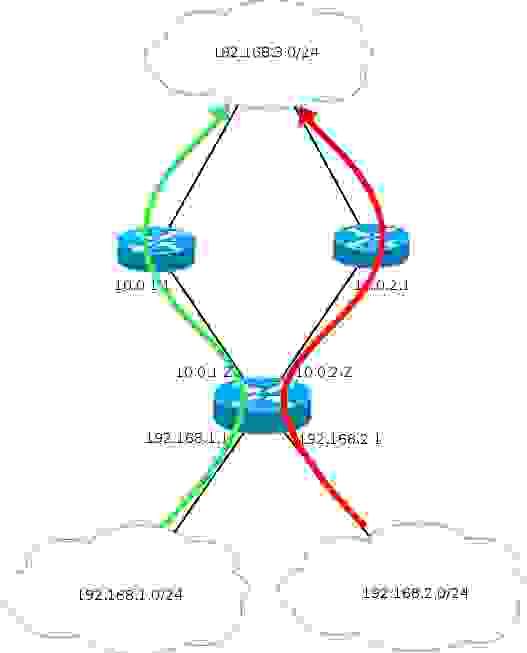


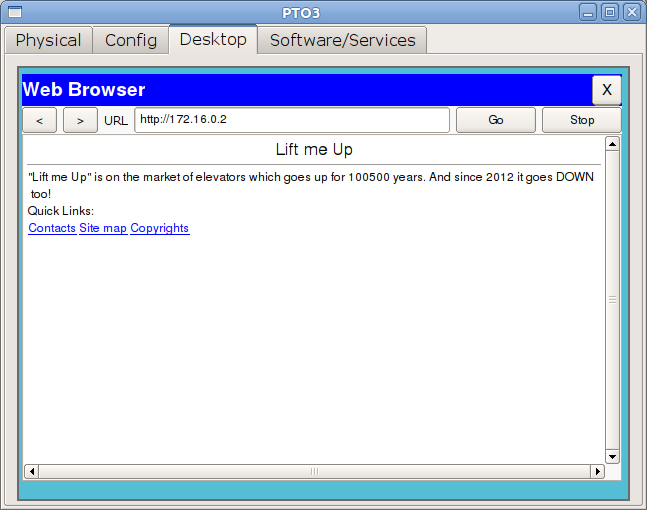


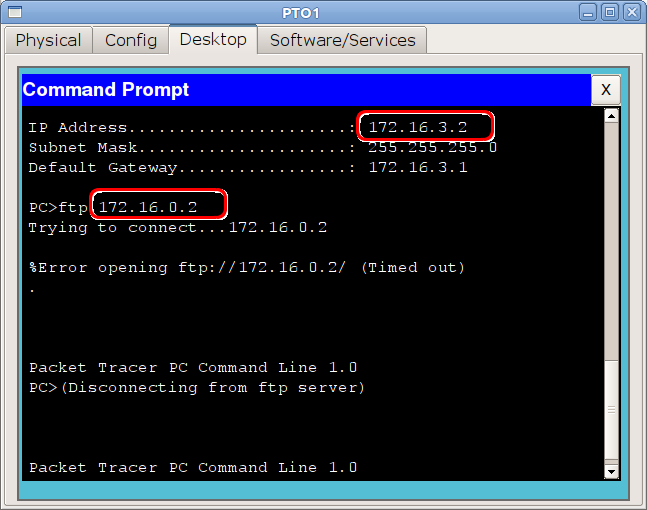
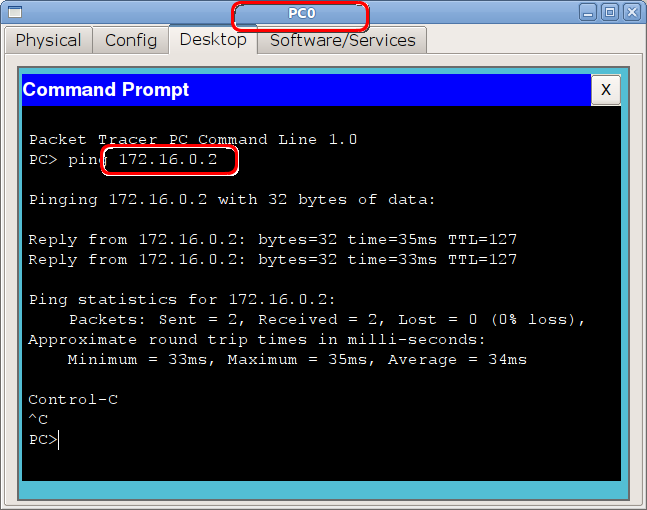

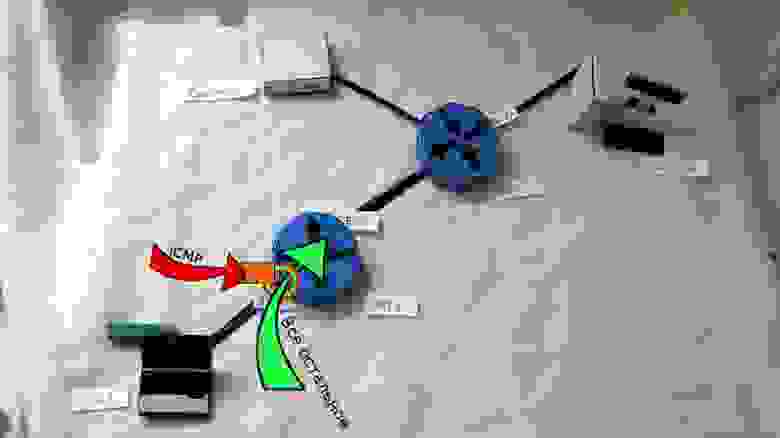


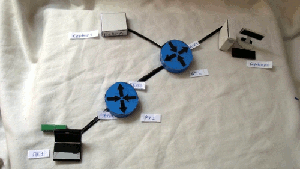

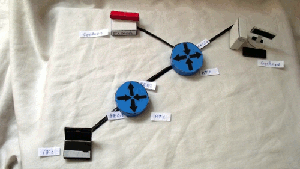


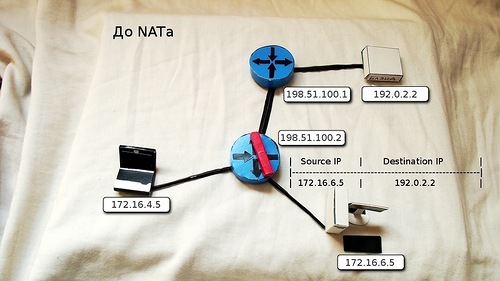




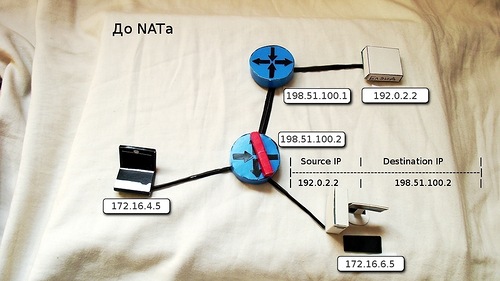





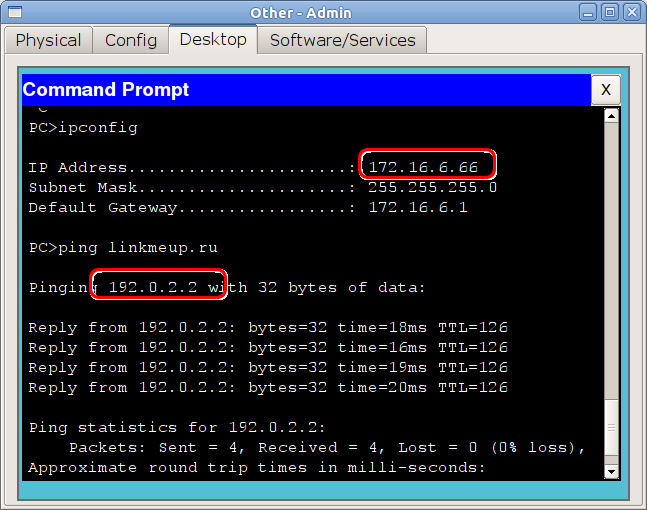
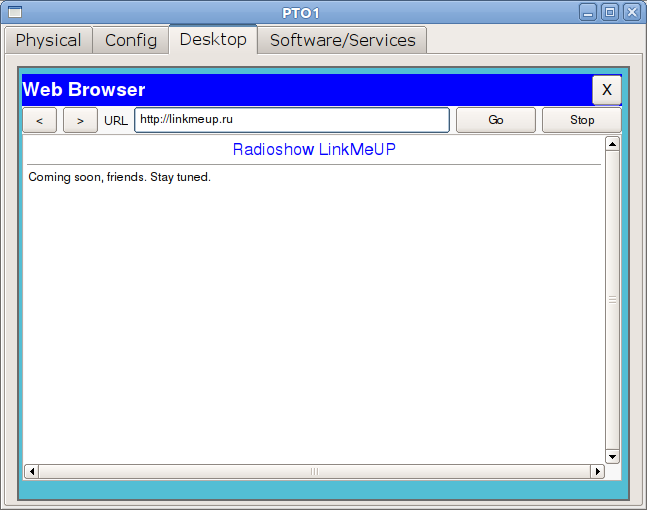

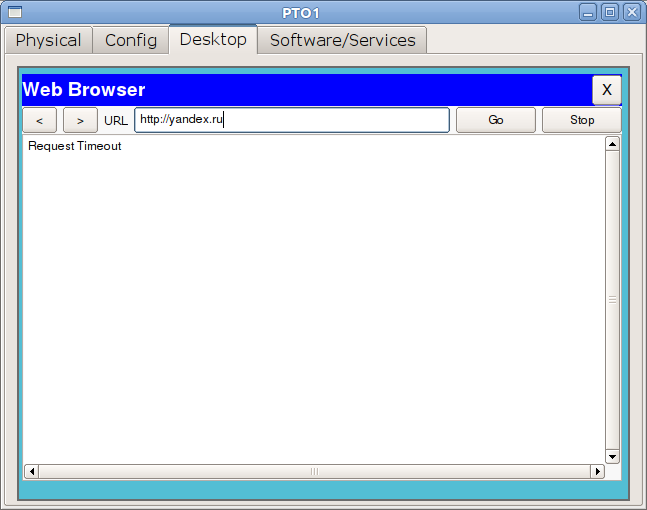



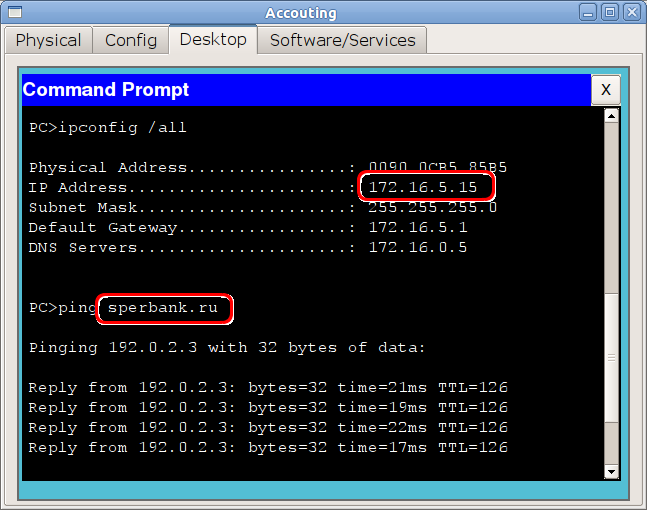


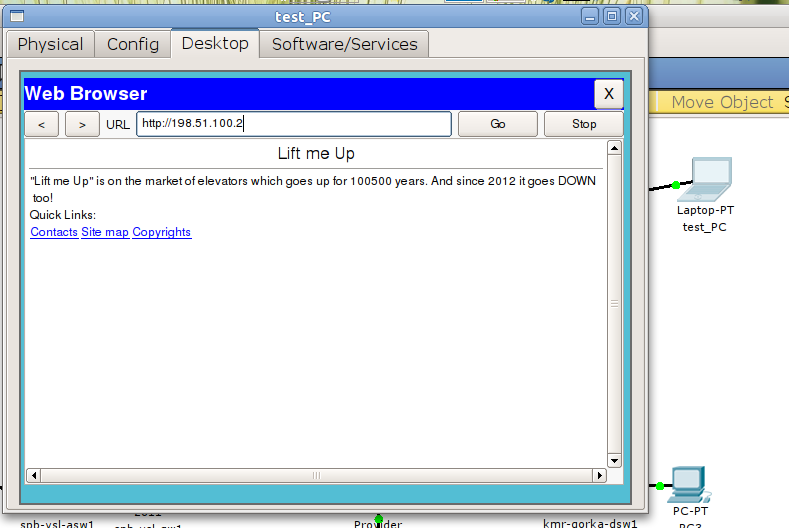
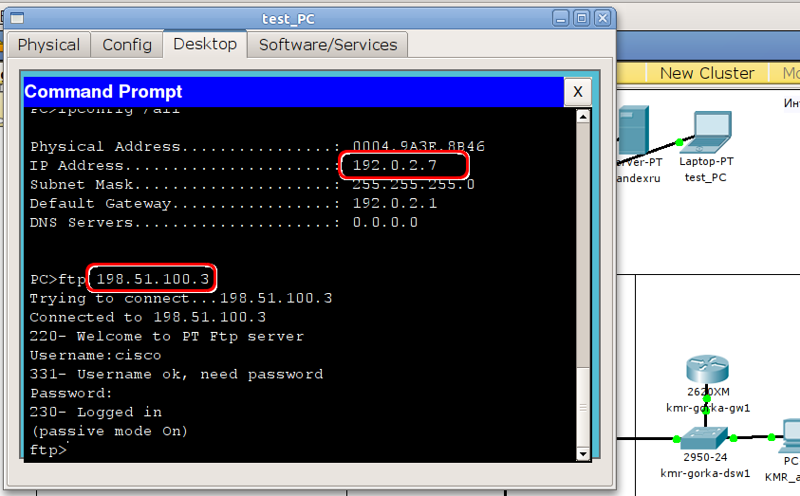






.jpg)